Kako izračunati mediano v vrtilni tabeli Excela?
Na primer, ustvarili ste vrtilno tabelo za statistiko prodaje pijač, kot je prikazano spodaj. Zdaj želite dodati mediano vsake pijače v vrtilno tabelo, imate kakšno idejo? Ta članek bo predstavil rešitev za vaše.
Izračunajte srednjo vrednost v vrtilni tabeli Excela
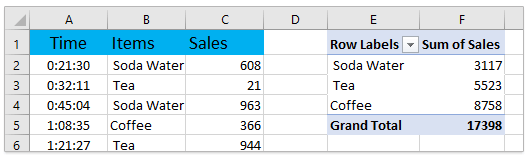
Izračunajte srednjo vrednost v vrtilni tabeli Excela
Ta metoda vas bo vodila, da v izvorne podatke dodate pomožni stolpec o medianah in nato v vrtilno tabelo enostavno dodate mediano.
1. Vnesite prazen stolpec poleg izvornih podatkov, vnesite Mediana kot ime stolpca vnesite formulo =MEDIAN(IF($B$2:$B$31=B2,$C$2:$C$31)) v prvo celico stolpca Media in pritisnite Ctrl + Shift + Vnesite tipke skupaj in na koncu povlecite ročico za samodejno izpolnjevanje, da zapolnite celoten stolpec. Oglejte si posnetek zaslona:
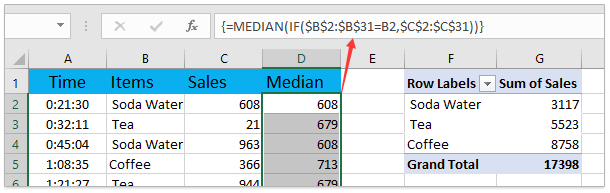
2. Izberite katero koli celico v vrtilni tabeli, da aktivirate Orodja vrtilne tabeleIn nato Analizirajte (ali možnosti)> Spremeni vir podatkov > Spremeni vir podatkov. Oglejte si posnetek zaslona:

3. V pogovornem oknu Spremeni izvor vrtilne tabele podatkov v pogovornem oknu določite nove izvorne podatke Tabela / obseg in kliknite OK . Oglejte si posnetek zaslona:
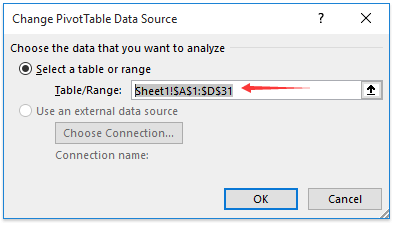
4. Zdaj Mediana je dodana v Polja vrtilne tabele podokno, povlecite Mediana polje na Vrednote odsek. Oglejte si posnetek zaslona:
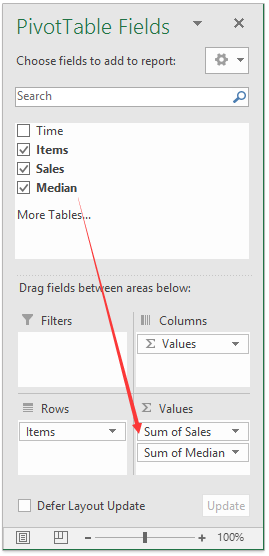
5. v Vrednote kliknite razdelek Mediana polje in izberite Nastavitve polja vrednosti na spustnem seznamu. Oglejte si posnetek zaslona:
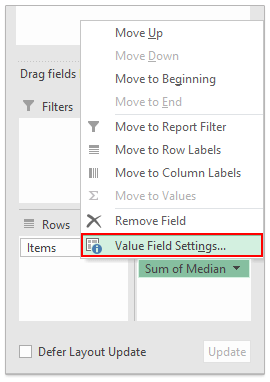
6. V pogovornem oknu Nastavitve polja vrednosti izberite Povprečje v Povzemite polje vrednosti po seznam pod Povzemite vrednosti po zavihek, ime polja preimenujte v Mediana (pred Mediano je prostor) v Ime po meri in kliknite OK . Oglejte si posnetek zaslona:
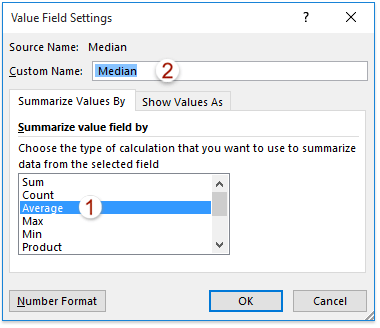
Zdaj boste videli, da je v vrtilni tabeli dodana mediana vsake oznake vrstic. Oglejte si posnetek zaslona:
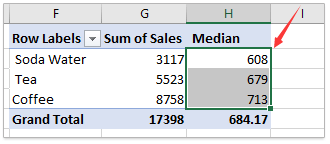
Sorodni članki:
Kako razvrstiti po vsoti v vrtilni tabeli v Excelu?
Najboljša pisarniška orodja za produktivnost
Napolnite svoje Excelove spretnosti s Kutools za Excel in izkusite učinkovitost kot še nikoli prej. Kutools za Excel ponuja več kot 300 naprednih funkcij za povečanje produktivnosti in prihranek časa. Kliknite tukaj, če želite pridobiti funkcijo, ki jo najbolj potrebujete...

Kartica Office prinaša vmesnik z zavihki v Office in poenostavi vaše delo
- Omogočite urejanje in branje z zavihki v Wordu, Excelu, PowerPointu, Publisher, Access, Visio in Project.
- Odprite in ustvarite več dokumentov v novih zavihkih istega okna in ne v novih oknih.
- Poveča vašo produktivnost za 50%in vsak dan zmanjša na stotine klikov miške za vas!
